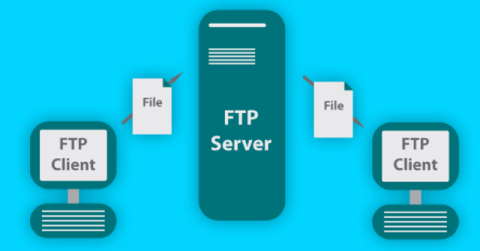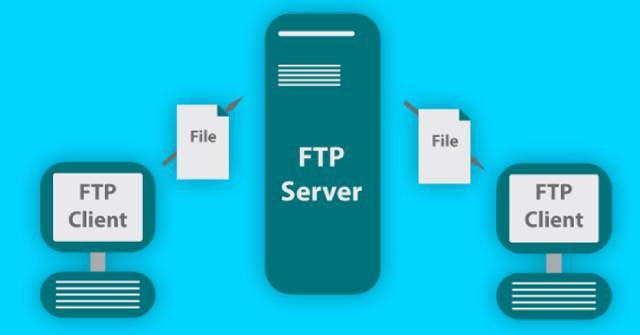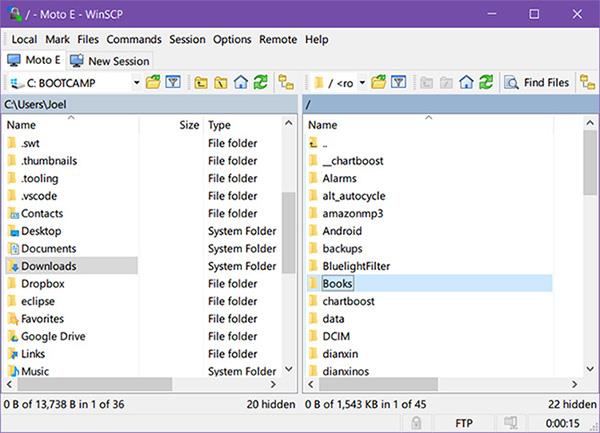Много малко хора са чували за термина FTP, но за хората, които правят уебсайтове, понятието FTP е много познато. Тъй като FPT е много важен при управлението на файлове на хоста и много други функции. И така, какво е естеството на FTP? Нека разберем за това в статията по-долу!
Какво е FTP?
FTP означава File Transfer Protocol, който е протокол за прехвърляне на файлове от един компютър на друг чрез TCP мрежа или през Интернет. Благодарение на този протокол, потребителите могат да изтеглят данни като изображения, документи, музикални файлове, видеоклипове... от своя компютър към сървър, разположен някъде другаде, или лесно да изтеглят файлове, които са били изтеглени, налични на сървъра, на вашия персонален компютър. FTP също е протокол, използван за прехвърляне на уеб данни към уеб сървър, дори ако сървърът се намира далеч.
FTP протоколът се използва най-често за целите на предаване на данни, съкращаване на времето, както и задоволяване на нуждите от бързо изтегляне и предаване на данни с голям капацитет. Можете да изпращате и получавате файлове с размер до няколкостотин MB, без да се притеснявате, че няма да бъдат прехвърлени. Важното е, че можете да качвате/изтегляте няколко файла едновременно, за да спестите време без проблеми.
Оперативен модел на FTP протокола
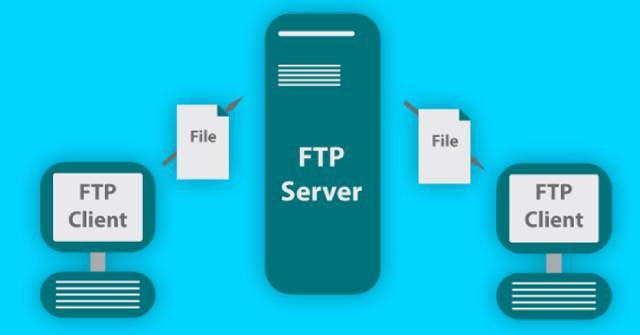
Начинът, по който работи FTP протоколът, се основава на два основни процеса: контрол на връзката и връзка за данни. Това се случва между FTP клиента и FTP сървъра, известен също като контролна връзка и връзка за данни.
- Контролна връзка: Когато сесията започне, по време на работния процес, този процес ще контролира връзката и ще изпълнява само задачата за контролна информация, преминаваща по време на предаване на данни.
- Връзка за данни: За разлика от контролната връзка, това е процесът на създаване на връзки, а не на тяхното контролиране. Той ще свърже данните, когато данните се изпращат от сървъра към клиента или обратно. Този процес продължава през целия процес, докато предаването на данни приключи и спре.
Методи за пренос на данни по FTP протокол
Както споменахме по-горе, FTP е протокол за прехвърляне на файлове от един компютър на друг чрез TCP мрежа или през Интернет. И това предаване се извършва по 3 различни метода: режим на поток, режим на блокиране и режим на компресиране. По-конкретно, всеки метод е както следва:
- Режим на поток : Метод за прехвърляне на файлове без структура на заглавката. Въз основа на надеждността на предаването на данни и чрез TCP връзката към приемащата страна, само прекъсването на връзката ще прекрати данните.
- Блоков режим : Предадените данни се разделят на много малки сегменти, след което се препакетират във FTP блокове, всеки пакет съдържа информация за данни и това ще направи предаването и приемането на данни по-безопасно и по-точно.
- Компресиран режим: Третият метод, който FTP протоколът прилага, този метод ще помогне за предаване на файлове и данни, ако се сблъскат с твърде тежка ситуация, те ще помогнат за обработката на този файлов сегмент, като ги компресират и преместват лесно. Текущо предаваните файлове обаче са съответно предварително компресирани, така че режимът на блокиране не е необходим.
Какво е FTP клиент?
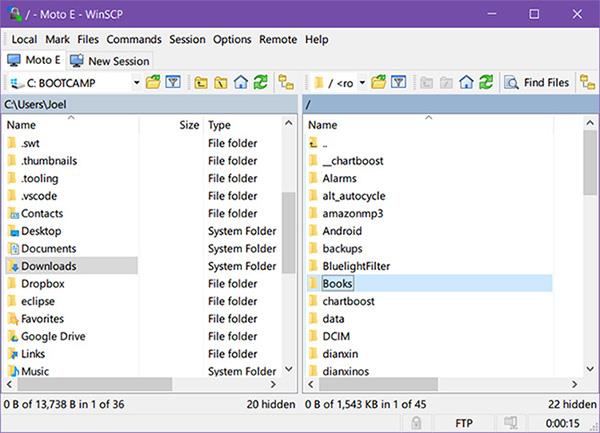
Някои FTP клиенти идват с допълнителни опции
Някои FTP клиенти идват с допълнителни опции, като интерфейс на командния ред за разширени команди, вграден текстов редактор (за фина настройка на текстови файлове) и сравнение на директории (позволява ви да сравнявате съдържанието на две папки).
Има няколко добри безплатни FTP клиента за Windows . Освен това можете да използвате Windows File Explorer като FTP клиент, достъпвайки отдалечени файлове като прикачено хранилище.
FTP в браузъра
Както бе споменато по-горе, можете да използвате FTP от вашия браузър. Нуждаете се от адреса на FTP сървъра. Адресът ще бъде малко по-различен от обичайния адрес на уебсайта, променете https:// на ftp:// . Резултатът ще изглежда така:
ftp://site.name.com
Когато въвеждате URL за достъп до FTP сървър , ще трябва да въведете информация за вход, като потребителско име или имейл адрес и парола. Някои FTP сървъри позволяват директен достъп чрез включване на потребителското име и паролата в URL адреса. В този случай URL адресът ще изглежда така:
ftp://ftp_username:[email protected]
Когато влезете във FTP сървъра във вашия браузър, можете да получите достъп до файлове, подобни на FTP клиент. Браузърите обаче често предлагат по-малко опции за сигурност, така че трябва да имате предвид FTP сървърите, до които имате достъп, и съдържанието, което изтегляте.
Имате ли нужда от FTP сървър?
Това е интересен въпрос. Ако често изпращате файлове на хора, FTP сървър може да е подходящ за вас. FTP сървърът ви позволява да организирате вашите файлове, както бихте направили във File Explorer на работния плот, да предоставяте достъп на други потребители за дистанционно изтегляне на файлове и да задавате конкретни разрешения за това какво потребителите имат, могат и не могат да правят с вашите файлове.
Например, искате да предоставите постоянна връзка за вашия семеен фотоалбум онлайн и също така искате да дадете на семейството си достъп за качване на техните снимки. Частният FTP сървър (изисква силна и уникална парола) предоставя сървър за хостване на файлове, до който вашето семейство има достъп, за да изтегли и качи в семейни фотоалбуми, всичко на едно място.
Тогава вашият семеен фотоалбум е по-лесен за управление и достъпен за всички членове на семейството. FTP сървърите също не ограничават големи размери на файлове, освен ако не посочите. Най-доброто от всичко е, че семейните фотоалбуми са архивирани, защитени срещу всякакви непредвидени инциденти.
Семеен фотоалбум е основен пример за това как можете да използвате FTP сървър. Има безброй други приложения, но накратко, FTP е само едно нещо. Това прави управлението и споделянето на файлове между компютрите по-лесно.
Можете да създадете FTP сървър на вашия компютър
Можете ли да създадете FTP сървър на вашия компютър? Това може да звучи странно, но всъщност можете да го направите само с рутер с интегрирана FTP функция и свързване на външна памет към рутера, за да създадете лесно FTP сървър у дома. Това помага за ограничаване и намаляване на разходите при използване.
Значението на FTP е огромно в човешкия живот. Можете да намерите рутер устройства с интегрирани FTP функции в TOTOLINK Виетнам. Тези модерни, усъвършенствани продукти ще ви помогнат да се справите по-добре в работата.